
3 курс (заочка) / Методические пособия / Пособие для ответов на контрольные вопросы
.pdf
Занятие 3 91
Заполнение табличной части
Выполним команду Сотрудник.
Перед нами откроется форма для создания элемента справочника. Заголовок этой формы определяется свойством Представление
объекта.
Эта форма содержит табличную часть с реквизитами, которые мы описали в конфигураторе для этого справочника.
Создадим следующих сотрудников (рис. 3.47, 3.48, 3.49):Гусаков Николай Дмитриевич.
Трудовая деятельность:
□□Организация – ЗАО «НТЦ»,
□□Начало работы – 01.02.2009,
□□Окончание работы – 16.04.2012,
□□Должность – Ведущий специалист.
Деловой Иван Сергеевич.
Трудовая деятельность:
□□1:
○○Организация – ООО «Автоматизация»,
○○Начало работы – 22.01.2006,
○○Окончание работы – 31.12.2012,
○○Должность – Инженер.
□□2:
○○Организация – ЗАО «НПО СпецСвязь»,
○○Начало работы – 20.06.1996,
○○Окончание работы – 21.01.2005,
○○Должность – Начальник производства.
Симонов Валерий Михайлович.
Трудовая деятельность:
□□Организация – ООО «СтройМастер»,
□□Начало работы – 06.02.2009,
□□Окончание работы – 03.04.2012,
□□Должность – Прораб.

92 1С:Предприятие 8.3. Практическое пособие разработчика
Строки табличной части справочника можно добавлять кнопкой Добавить, Insert или просто перемещением курсора вниз из последней строки таблицы (рис. 3.47).
Рис. 3.47. Заполнение элемента справочника «Сотрудники»
Если табличная часть состоит из нескольких строк, то расположить их в произвольном порядке можно путем перетаскивания мышью в нужное место или с помощью команд Переместить вверх, Переместить вниз из подменю Еще, находящегося в командной панели таблицы. Для того чтобы удалить только что созданную пустую строку табличной части, достаточно просто установить курсор на другую, заполненную строку таблицы.
Рис. 3.48. Заполнение элемента справочника «Сотрудники»

Занятие 3 93
Рис. 3.49. Заполнение элемента справочника «Сотрудники»
Чтобы просмотреть список добавленных сотрудников, выполним команду Сотрудники.
Откроется форма списка сотрудников.
Обратите внимание, что заголовок этой формы определяется свойством Расширенное представление списка, которое мы задали для этого справочника (рис. 3.50).
Рис. 3.50. Список сотрудников
Теперь мы можем приступить к созданию следующего справочника –
Номенклатура.

94 1С:Предприятие 8.3. Практическое пособие разработчика
Иерархический справочник
Справочник Номенклатура будет содержать информацию об услугах, которые оказывает ООО «На все руки мастер», и о тех материалах, которые при этом могут быть использованы.
Этот справочник не будет сложным. Единственная особенность, которой он будет обладать, – наличие иерархической структуры. Для того чтобы справочником было удобно пользоваться, мы сгруппируем услуги в одну группу, а материалы – в другую.
Кроме этого, поскольку ООО «На все руки мастер» оказывает самые разные услуги, они также будут логически собраны в несколько групп. То же самое можно сказать и про материалы.
В режиме «Конфигуратор»
Создадим новый |
объект конфигурации Справочник и назовем |
его Номенклатура. |
На основании имени платформа автоматически |
заполнит его синоним.
Поскольку понятие Номенклатура не имеет единственного числа, больше никаких свойств, определяющих представление объекта в интерфейсе приложения, задавать не будем. Вместо Представ-
ления объекта и Представления списка будет использоваться Синоним объекта – Номенклатура.
Перейдем на закладку Подсистемы.
По логике нашей конфигурации список номенклатуры должен быть доступен в разделах Учет материалов, Оказание услуг и Бухгалтерия.
Действительно, к первым двум разделам этот справочник имеет прямое отношение, а для бухгалтерского анализа всегда может понадобиться список материалов и услуг. Поэтому отметим в списке подсистем эти подсистемы (рис. 3.51).
Наша задача состоит в создании иерархического справочника. Перейдем на закладку Иерархия и установим флажок Иерархический справочник (рис. 3.52).

Занятие 3 95
Рис. 3.51. Определение списка подсистем, в которых отображается справочник
Рис. 3.52. Установка признака иерархического справочника

96 1С:Предприятие 8.3. Практическое пособие разработчика
На закладке Данные оставим по умолчанию длину и тип кода, длину наименования справочника зададим равной 100 символам.
Здесь же изменим Синоним стандартного реквизита Родитель нашего справочника на более понятное обозначение. Для этого нажмем внизу окна кнопку Стандартные реквизиты. Выделим в списке реквизит Родитель и двойным щелчком мыши откроем его палитру свойств. Установим свойство Синоним как
(рис. 3.53).
Рис. 3.53. Установка синонима стандартного реквизита «Родитель»
Прежде чем запускать «1С:Предприятие», настроим интерфейс приложения, чтобы нам было удобнее вводить новые элементы справочника. Сделаем доступной в панели команд разделов УчетМатериалов и ОказаниеУслуг стандартную команду для создания новых элементов списка номенклатуры.
Для этого в дереве объектов конфигурации выделим ветвь Подсистемы, вызовем ее контекстное меню и выберем пункт Все подсистемы (рис. 3.54).
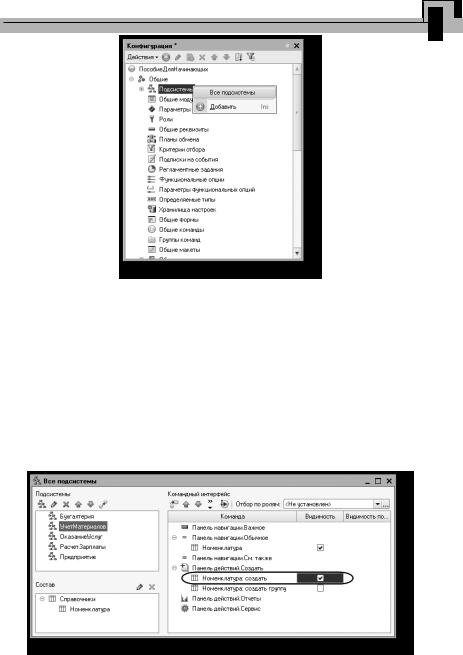
Занятие 3 97
Рис. 3.54. Вызов окна настройки подсистем
В открывшемся окне слева в списке Подсистемы выделим подсистему
УчетМатериалов.
Справа в списке Командный интерфейс отразятся все команды выбранной подсистемы.
В группе Панель действий.Создать включим видимость у команды
Номенклатура: создать.
Также мы видим, что в группу Панель навигации.Обычное добавилась команда Номенклатура для открытия этого списка. Она включена по умолчанию (рис. 3.55).
Рис. 3.55. Окно настройки подсистем

98 1С:Предприятие 8.3. Практическое пособие разработчика
Выделив в списке подсистем ОказаниеУслуг, проделаем те же действия.
А для подсистемы Бухгалтерия никаких команд добавлять в панель действий не будем, так как вряд ли понадобится пополнять список номенклатуры, находясь в этом разделе.
ПРИМЕЧАНИЕ
Вызватьи настроитьфрагменткомандногоинтерфейсадляконкретной подсистемы можно также из окна редактирования этой подсистемы, нажав кнопку Командный интерфейс. Но в случае, когда нужно настроить командный интерфейс сразу для нескольких подсистем, удобнее пользоваться редактором Все подсистемы.
Теперь заполним справочник Номенклатура. В процессе заполнения мы покажем, как создавать группы и переносить элементы из одной группы в другую.
Закроем окно редактирования справочника Номенклатура и запустим «1С:Предприятие» в режиме отладки.
Ответим утвердительно на запрос конфигуратора об обновлении конфигурации и увидим окно, содержащее список изменений в структуре конфигурации, автоматически сгенерированный платформой. В данном случае мы добавили справочник Номенклатура.
Нажмем кнопку Принять (рис. 3.56).
Рис. 3.56. Список изменений в структуре конфигурации

Занятие 3 99
Врежиме «1С:Предприятие»
Воткрывшемся окне «1С:Предприятия» мы видим, что в панелях
команд разделов Учет материалов, Оказание услуг и Бухгалтерия
появилась команда Номенклатура для открытия списка номенклатуры
(рис. 3.57).
Название этой команды определяется синонимом объекта, так как других представлений мы для этого справочника не задавали.
Выполним команду Номенклатура в разделе Учет материалов.
Откроется форма списка номенклатуры.
Создание элементов в иерархическом справочнике
Создадим две группы в корне справочника: Материалы и Услуги.
Для этого нажмем кнопку Создать группу в командной панели формы списка (рис. 3.57).
Рис. 3.57. Создание групп справочника «Номенклатура»
Зададим наименование групп: Материалы, Услуги. Поля Группа номенклатуры и Код заполнять не будем.

100 1С:Предприятие 8.3. Практическое пособие разработчика
Затем двойным щелчком мыши раскроем группу Материалы и создадим в ней пять элементов:
Строчный трансформатор Samsung,Строчный трансформатор GoldStar,
Транзистор Philips 2N2369,
Шланг резиновый,Кабель электрический.
Для добавления элемента в открытую группу справочника нажмем кнопку Создать в командной панели формы списка справочника.
Перед нами откроется форма для создания элемента справочника. Причем если новый элемент добавляется из формы списка в некоторую открытую группу, то система автоматически подставляет в качестве группы номенклатуры текущую группу (рис. 3.58).
Рис. 3.58. Создание элементов в группе «Материалы»
Для создания нового элемента справочника можно также воспользоваться командой Номенклатура, которая появилась в разделах Учет материалов и Оказание услуг в подменю Создать.
